文章目录
一、第1关:对全球未成年人生育率数据实现地理数据可视化——对数据进行处理
编程要求
根据提示,在右侧编辑器 Begin-End 区间补充代码,利用 describe() 方法输出 ad_fert_rate 数据的特征。
测试说明
平台会对你编写的代码进行测试,如果你的输出与正确答案输出一致,则通关。
答案预期输出示例:
count 173.000000
mean 52.889595
std 44.008710
min 3.200000
25% 16.200000
50% 39.000000
75% 78.200000
max 201.400000
Name: ad_fert_rate, dtype: float64
代码如下(示例):
from pyecharts import Geo
import pandas as pd
#导入csv表
df=pd.read_csv(r'pyecharts_map/csv/adol-fertility.csv',encoding='gb18030')
# ********* Begin *********#
geo_countries_coords={df.iloc[i]['country']:[df.iloc[i]['longitude'],df.iloc[i]['latitude']] for i in range(len(df))}
attr=list(df['country'])
value=list(df['ad_fert_rate'])
print(df['ad_fert_rate'].describe())
# ********* End *********#
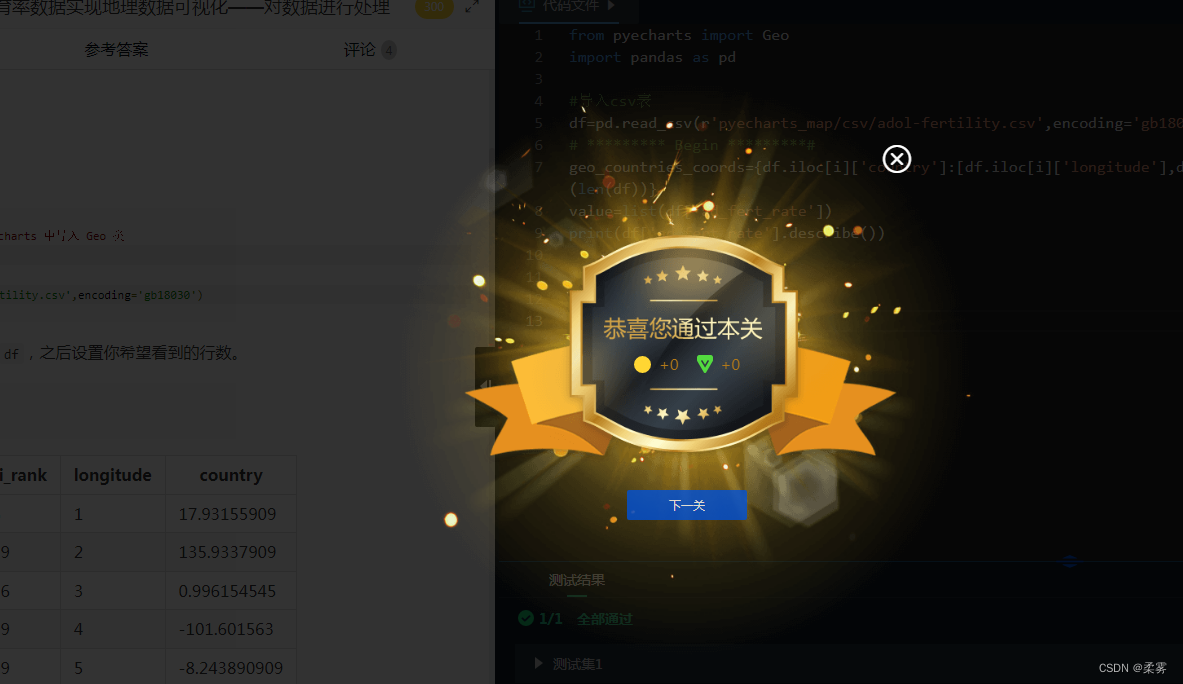
第2关:对全球未成年人生育率数据实现地理数据可视化——创建Geo对象
编程要求
根据提示,在右侧编辑器 Begin-End 区间补充代码,生成 html 文件,展示地图背景。参数设置如下:
标题:“educoder”
画布宽度:400
画布高度:400
标题位置:画布正中央
标题颜色:“#FF0011”
背景颜色:“#404A59”
测试说明
平台会对你编写的代码进行测试,如果你的图形与正确答案图形一致,则通关。
图片预期输出示例:
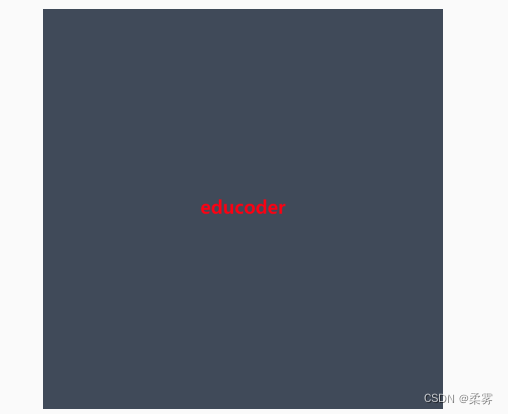
代码如下(示例):
from pyecharts import Geo
import pandas as pd
#导入csv表
df=pd.read_csv(r'pyecharts_map/csv/adol-fertility.csv',encoding='gb18030')
# ********* Begin *********#
geo = Geo('educoder',title_color ="#FF0011", title_pos = "center",width = 400,height = 400,background_color = "#404A59")
# ********* End *********#
#生成html文件
geo.render( 'pyecharts_map/studentfile/studentanswer/level_2/map_geo.html')
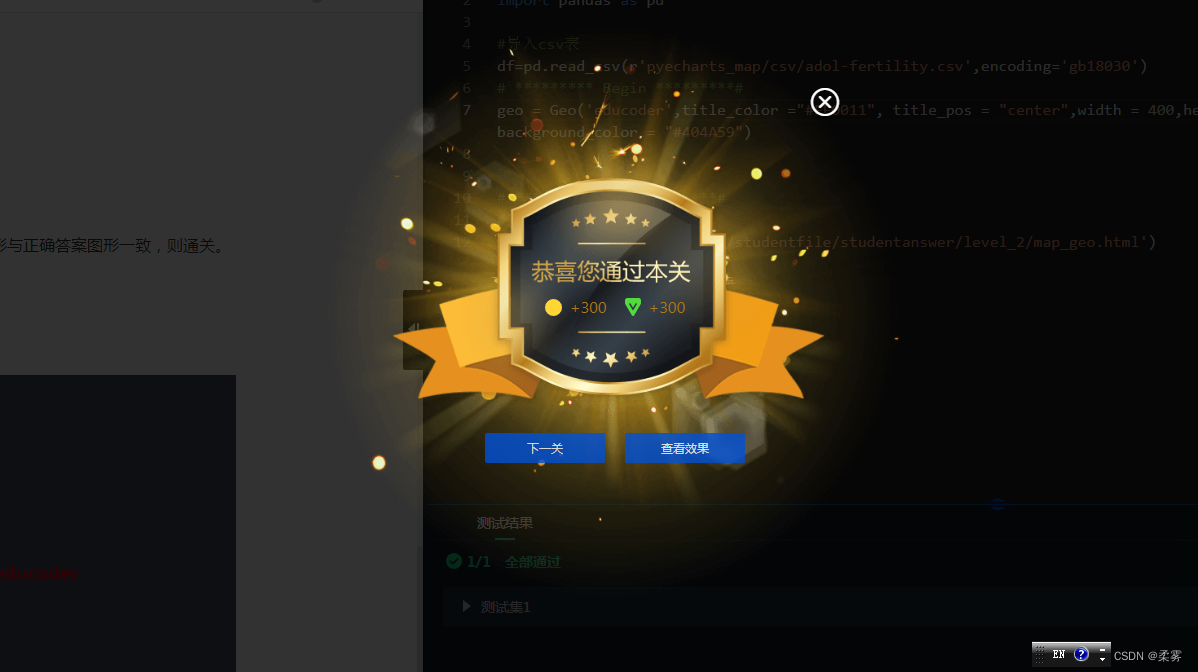
第3关:对全球未成年人生育率数据实现地理数据可视化——在地图上展现坐标
编程要求
根据提示,综合前两关的知识,在右侧编辑器 Begin-End 区间补充代码,生成 html 文件,将未成年人生育率数据在世界地图上以气泡图的形式展示,参数设置参照上文相关知识的说明。
测试说明
平台会对你编写的代码进行测试,如果你的图形与正确答案图形一致,则通关。
图片预期输出示例:
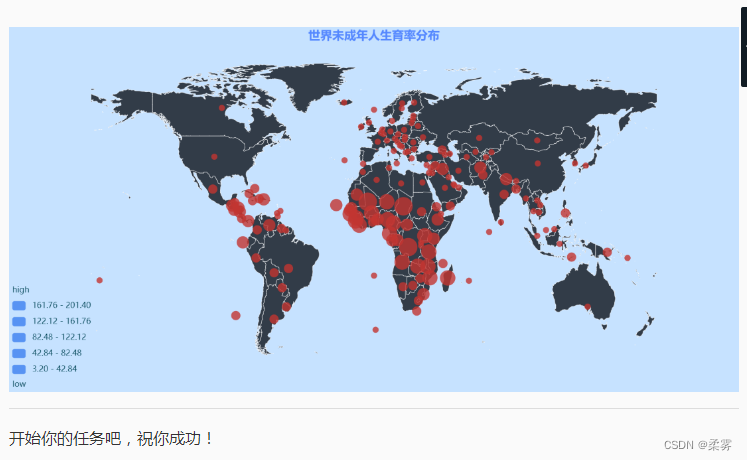
代码如下(示例):
from pyecharts import Geo
import pandas as pd
#导入csv表
df=pd.read_csv(r'pyecharts_map/csv/adol-fertility.csv',encoding='gb18030')
# ********* Begin *********#
geo_countries_coords={df.iloc[i]['country']:[df.iloc[i]['longitude'],df.iloc[i]['latitude']] for i in range(len(df))}
attr=list(df['country'])
value=list(df['ad_fert_rate'])
geo = Geo('educoder',title_color = "#FF0011", title_pos = "center",width = 400,height = 400,background_color = "#404A59")
geo.add("",attr,value,
is_label_show = False, #不显示标签
type="scatter", #显示为散点图
is_visualmap = True, #显示图例
is_piecewise = True, #分段显示图例
visual_split_number = 5, #图例分为几组
visual_range = [min(value),max(value)], #可视化数据范围
visual_type = "size",
visual_range_size = [value[i]*3.14 for i in range(len(df))], #气泡大小
visual_text_color="#004455", #标签颜色
border_color = '#ffffff', #地图边界颜色
label_text_color="#004455", #标签颜色
maptype = 'world', #选择地图为世界地图
geo_cities_coords=geo_countries_coords) #使用自定义的 经纬度数据
geo.render( 'D:\map\世界未成年人生育率分布.html')
# ********* End *********#
#生成html文件
geo.render( 'pyecharts_map/studentfile/studentanswer/level_3/map.html')
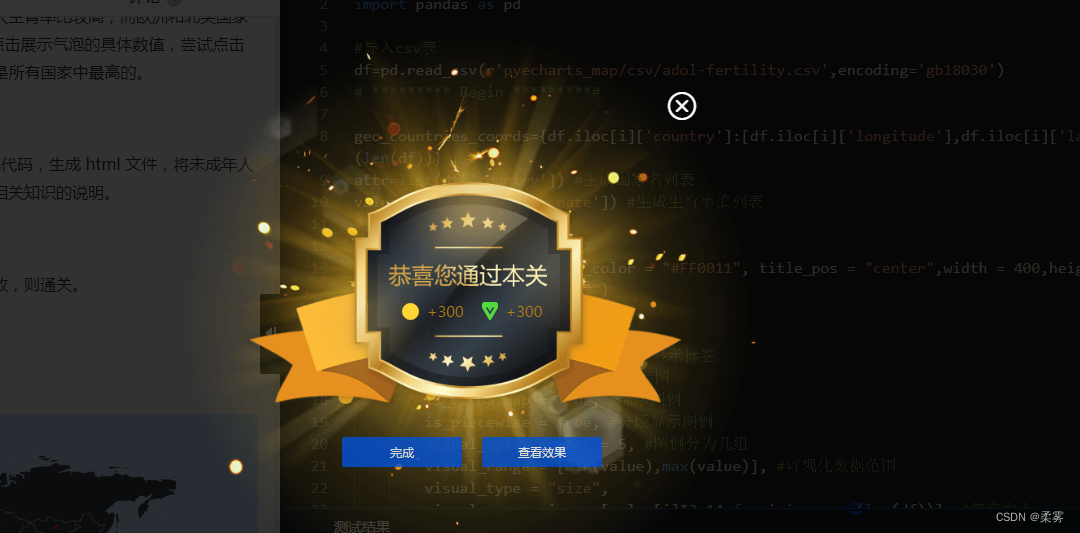






















 959
959











 被折叠的 条评论
为什么被折叠?
被折叠的 条评论
为什么被折叠?








